3 parasta tapaa muuttaa videon kokoa Instagram-syötteelle, Storylle ja IGTV:lle
Saatat huomata, että Instagram-syötteelle, Storylle, rullille ja IGTV:lle on erilaisia kokovaatimuksia. Joten kun haluat ladata videon Instagramiin, sinun on parempi selvittää, mikä on paras Instagram-videon koko ja kuinka muuttaa videon kokoa Instagramia varten.
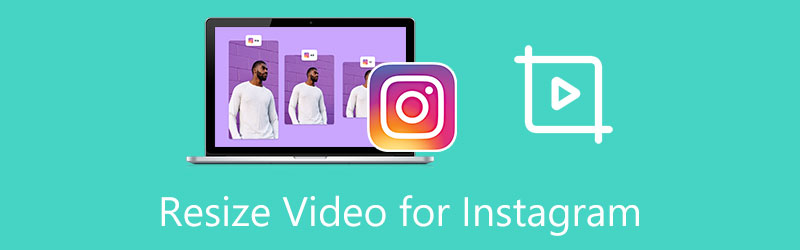
- OPAS LIST
- Osa 1. Paras tapa muuttaa videon kokoa Instagramille
- Osa 2. Rajaa video Instagramiin ilmaiseksi verkossa
- Osa 3. Muuta videon kokoa Instagramia varten Adoben avulla
- Osa 4. Usein kysytyt kysymykset videon koon muuttamisesta Instagramia varten
Osa 1. Paras tapa muuttaa videon kokoa Instagram-syötteelle, Storylle ja IGTV:lle
Sinun tulee muuttaa videon kokoa Instagramia varten, jos haluat sen näkyvän oikein alustalla. Tai Instagram voi rajata videotasi, jolloin se saattaa näyttää hankalalta. Voit helposti rajata videoita Instagram-julkaisuja, tarinoita, keloja ja IGTV:tä varten käyttämällä monipuolista Instagram-videon koon muuttajaa, Video Converter Ultimate. Siinä on monia hyödyllisiä toimintoja, joiden avulla voit rajata videota Instagramia varten, mukauttaa videon resoluutiota, kuvasuhdetta, kuvanopeutta ja paljon muuta.
Tämä Instagram-videon koon muuttaja tukee 8K/5K/4K, 1080p/720p HD- ja SD-videoita kaikissa usein käytetyissä videomuodoissa. Voit käyttää Video Converter Ultimatea Macissa ja Windows PC:ssä videon rajaamiseen Instagramia varten. Napsauta yllä olevaa latauspainiketta asentaaksesi ja käynnistääksesi sen tietokoneellesi ilmaiseksi.

Kun haluat muuttaa videon kokoa Instagramia varten, voit käyttää sitä Video Cropper työkalu Työkalulaatikko. Napsauta sen jälkeen suurta pluspainiketta keskiosassa lisätäksesi videosi.

Videotiedostosi toistetaan automaattisesti sen sisäisessä mediasoittimessa. Voit vapaasti vetää kuvasuhdetta ja säätää pisteitä rajataksesi videon Instagramia varten. Voit myös asettaa suoraan Rajausalueen arvon säätääksesi kuvasuhdetta tarpeidesi mukaan.

Klikkaa Lähtöasetukset -painiketta säätääksesi videon resoluutiota, kuvasuhdetta, enkooderia, kuvanopeutta, laatua, äänikanavaa, bittinopeutta ja muita saadaksesi optimaalisen Instagram-ulottuvuuden.
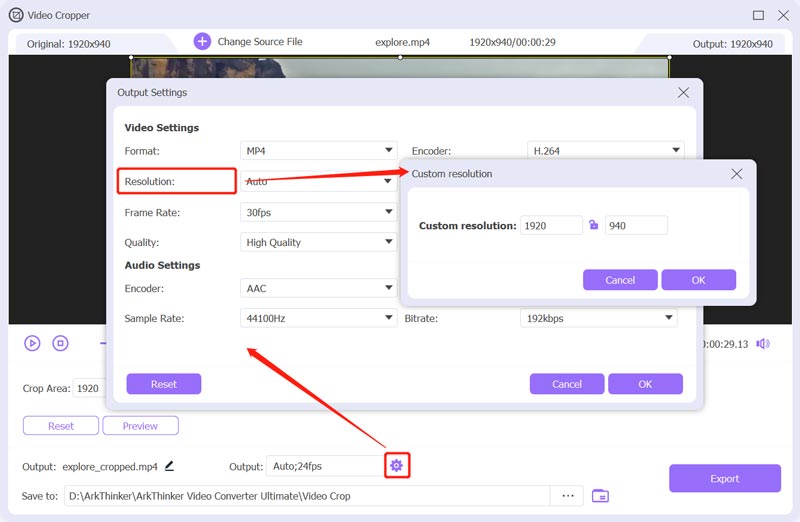
Kaikkien näiden toimintojen jälkeen voit napsauttaa Viedä -painiketta tallentaaksesi rajatun Instagram-videon tietokoneellesi.
Osa 2. Videon rajaaminen Instagramia varten ilmaiseksi verkossa
Internetissä on tarjolla suuri määrä online-videoleikkureita, joiden avulla voit helposti muuttaa videon kokoa Instagramia varten. Monet niistä kuitenkin lisäävät vesileiman rajattuun videoosi. Joillakin on myös erilaisia rajoituksia. Jos et tiedä kumpaa sinun pitäisi käyttää, voit kokeilla suosittua VEED.IO. Voit seurata alla olevaa ohjetta rajata video Instagramille ilmaiseksi.
Avaa verkkoselain ja siirry VEED.IO-sivustolle. Vie hiiri kohtaan Työkalut -välilehti ja valitse sitten Rajaa Työkalupakin alla. Näin pääset helposti käsiksi siihen Rajaa video palvelua.
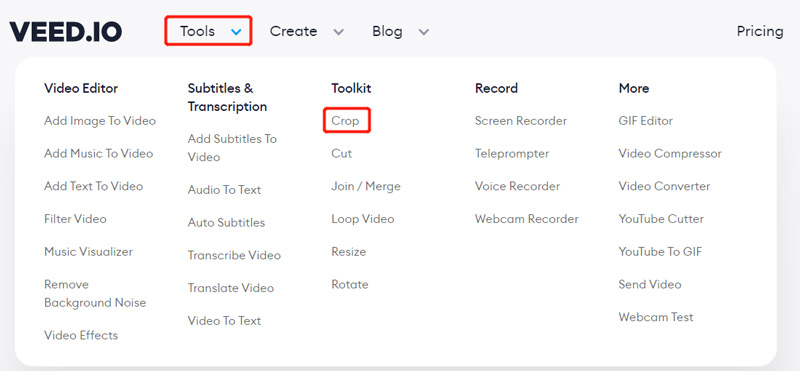
Napsauta Rajaa video -sivulla -kuvaketta Valitse Video -painiketta jatkaaksesi eteenpäin. Vuonna Uusi projekti ikkunassa, voit napsauttaa Lataa tiedosto lisätäksesi videosi.
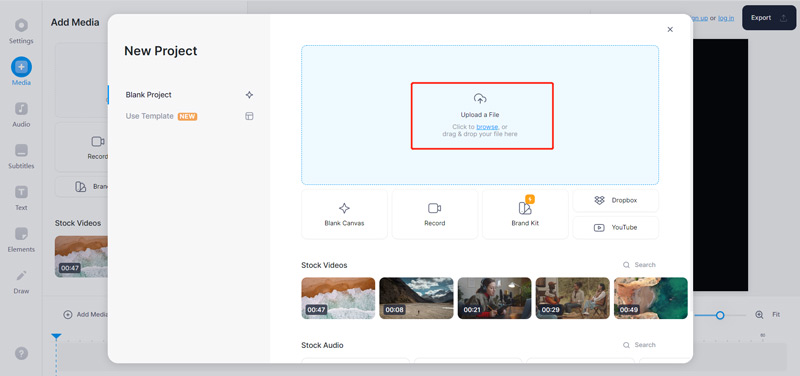
Klikkaa asetukset -painiketta vasemmassa työkalupalkissa ja napsauta sitten kanvaskoon avattavaa valikkoa. Avattavasta luettelosta saat joukon esiasetettuja videon mittoja ja kuvasuhteita, joilla voit muuttaa videon kokoa Instagramia varten. Täällä voit yksinkertaisesti valita Instagram-tarina vaihtoehto.
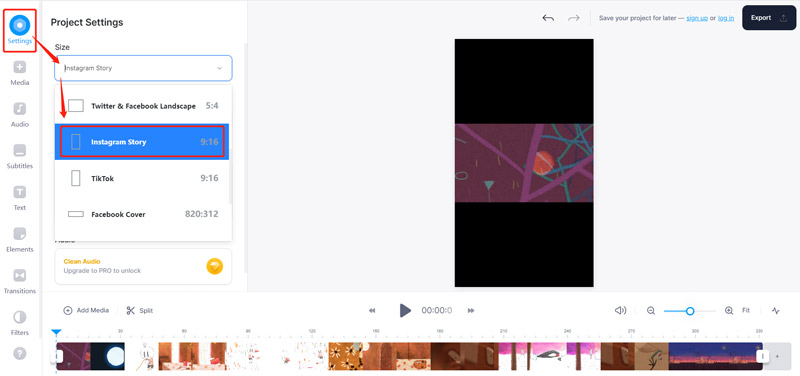
Voit käyttää muita ominaisuuksia Instagram-videon muokkaamiseen ja sen tehosteiden optimointiin. Napsauta sen jälkeen Viedä -painiketta oikeassa yläkulmassa ladataksesi sen tietokoneellesi.
Osa 3. Videon koon muuttaminen Instagramia varten ilmaiseksi Adoben avulla
Adobe Express on suosittu Adobe Premieren tarjoama online-videonmuokkaustyökalu, jonka avulla voit rajata videoita tai muokata videoita Instagram-postauksiin, tarinoihin, keloihin ja IGTV:hen suoraan selaimessasi. Siinä on oma Resize Instagram -sivu, jolla voit helposti muuttaa videosi kokoa Instagramia varten.
Siirry Adobe Expressiin Muuta videosi kokoa Instagramia varten verkkosivusto. Klikkaa Lataa videosi -painiketta. Sinut ohjataan uuteen Muuta videon kokoa sivua videotiedoston lataamiseen.
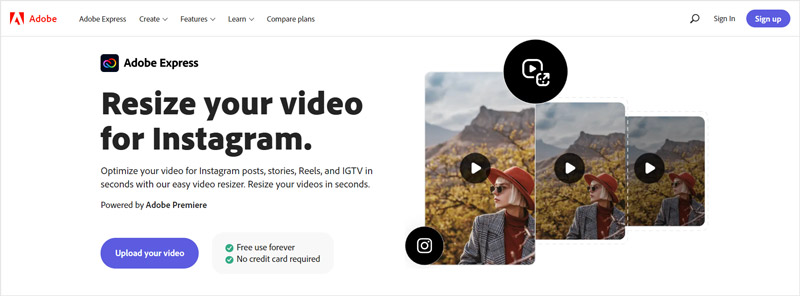
Videon lataamisen jälkeen voit muuttaa videosi kokoa Instagram Storylle, Reelsille tai IGTV:lle tarpeidesi mukaan. Adobe Express tarjoaa a Video asteikko ominaisuus, jonka avulla voit optimoida Instagram-videon paremmin.
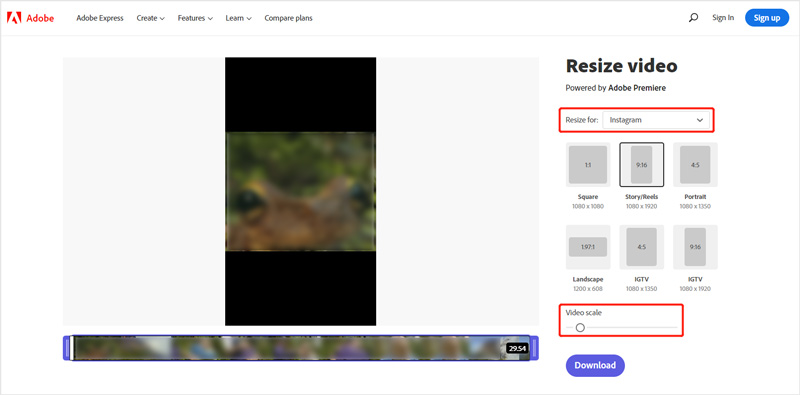
Klikkaa ladata -painiketta. Sinun on rekisteröitävä Adobe-tili, jotta voit ladata muunnetun Instagram-videosi.
Osa 4. Usein kysytyt kysymykset videon koon muuttamisesta Instagramia varten
Mitkä ovat suositellut Instagram-videon mitat?
Instagram-videon keston tulisi olla 3–60 sekuntia. Sen suositeltu bittinopeus on 3 500 ja maksimi FPS on rajoitettu 30 kuvaan sekunnissa. Käytä MP4- tai H.264-koodekkia videomuotona ja AAC-ääntä. Kelojen Instagram-videon mitat ovat 1080 pikseliä x 1920 pikseliä, tarinoiden mitat ovat 1080 pikseliä x 608 pikseliä 1080 pikseliä x 1920 pikseliä. Instagram In-Fed -videon mitat ovat 1080 pikseliä x 608 pikseliä ja 1080 pikseliä x 1350 pikseliä.
Kuinka muuttaa videon kokoa Instagramissa iPhonessa?
Avaa video iPhonen Kuvat-sovelluksessa ja napauta sitten Muokkaa-painiketta oikeassa yläkulmassa. Nyt voit käyttää sen iOS:n sisäänrakennettua rajausominaisuutta muuttaaksesi videon kokoa helposti Instagramia varten.
Miksi Instagram rajaa videoni?
Kun lataat Instagramiin yhteensopimattoman kokoisen videon, kuten virheellisen resoluution, kuvanopeuden tai mittasuhteen, Instagram rajaa sen automaattisesti ja muuttaa sen kokoa sen mittojen mukaan.
Johtopäätös
Ennen kuin lataat videon Instagramiin, sinun tulee käyttää joitain Instagram-videon koon muuttamistyökaluja varmistaaksesi, että se vastaa alustan vaatimuksia. Kun olet lukenut tämän viestin, voit oppia kuinka muuttaa videon kokoa Instagramia varten mihin tahansa tiettyyn kuvasuhteeseen, joka sopii Instagram Storiesille, Reelsille, Feedille tai IGTV:lle.
Mitä mieltä olet tästä postauksesta? Klikkaa arvostellaksesi tätä viestiä.
Erinomainen
Arvosana: 4.5 / 5 (perustuu 152 äänet)
Etsi lisää ratkaisuja
5 parasta MP4-kompressoria videotiedoston koon pienentämiseen 2022 Pakkaa video Android – Pienennä videon kokoa Androidissa Muuta videon resoluutiota – pienennä tai lisää videon resoluutiota Ilmainen videoeditointiohjelmisto – 7 parasta ilmaista videonmuokkaussovellusta Videon kääntäminen iPhonessa, Androidissa, Macissa/PC:ssä ja verkossa Trim Video Online iPhonessa, Androidissa, Windowsissa ja MacissaSuhteellisia artikkeleita
- Editoi videota
- Toimivia menetelmiä videon pakkaamiseen sähköpostilla PC:llä ja Macilla
- Kuinka pakata äänitiedostoja menettämättä äänenlaatua
- Kuinka yhdistää 2 tai useampia äänitiedostoja eri laitteilla
- Pakkaa MOV-tiedosto – QuickTime MOV-tiedoston pakkaaminen
- 10 parasta videokompressoria Macille, Windowsille, iOS:lle, Androidille ja verkossa
- Pakkaa GIF – Pienennä GIF-kokoa PC:llä/Macilla, iPhonella ja Androidilla
- 5 parasta MP4-kompressoria videotiedoston koon pienentämiseen 2022
- Pakkaa video Android – Pienennä videon kokoa Androidissa
- Videon koon muuttaminen Instagram Storylle, -syötteelle ja IGTV:lle
- Adobe Premiere Crop Video – Videon rajaaminen Premieressä



